티스토리 뷰
문서 및 행정 업무를 하거나 파일 형식이 맞지 않을 때 확장자를 변환해야 할 때가 있습니다. 하지만 대부분 유료인 경우가 많아 쉬운 업무라도 빠르게 하지 못할 때가 있습니다. 그래서 오늘은 무료 확장자 변환 프로그램인 카카오 인코더 pc다운로드 방법에 대해서 알아보도록 하겠습니다.
카카오 인코더 PC다운로드 바로가기

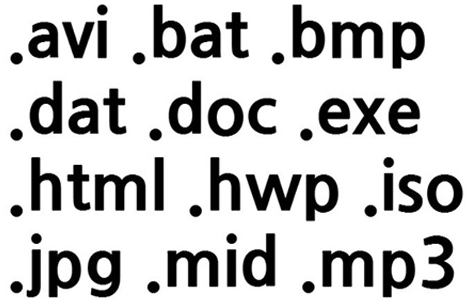
위에서 언급했듯이 확장자가 맞지 않아서 변환해야할 때가 있습니다. 하지만 바로 되는 것이 아니라 프로그램을 이용해서 변환해야 하지만 무료인 프로그램을 찾기가 힘듭니다. 그래서 지금부터 무료 프로그램인 카카오 인코더 다운로드에 대한 방법 및 사용방법을 알려드리도록 하겠습니다.
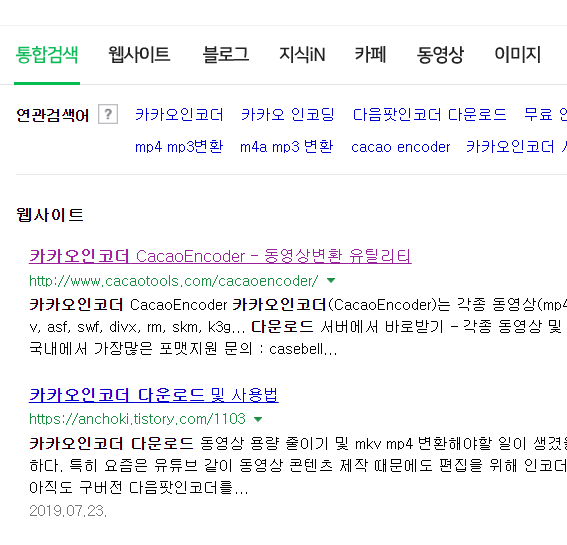

우선 검색창에 카카오 인코더 pc다운로드 혹은 간단하게 카카오인코더라고 검색하면 공식 홈페이지가 나오게 됩니다. 처음엔 다음 카카오에서 제작한 것인 줄 알았지만 개인 개발자분이 개발한 무료 프로그램이였습니다.
공식 홈페이지로 들어가셨다면 우측 이미지처럼 다운로드 탭이 보이게 됩니다. 다운로드 아래 서버에서 바로받기 탭이 있는데 눌러주면 다운로드가 시작되니 참고하시기 바랍니다.
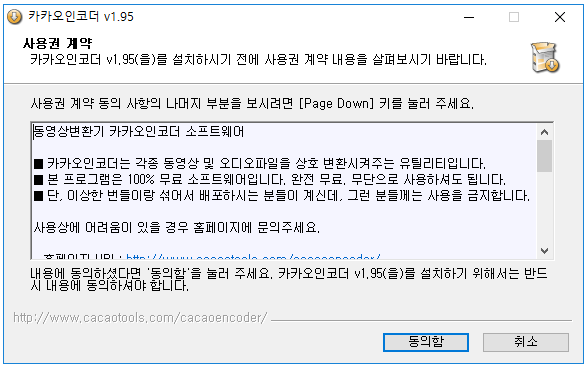
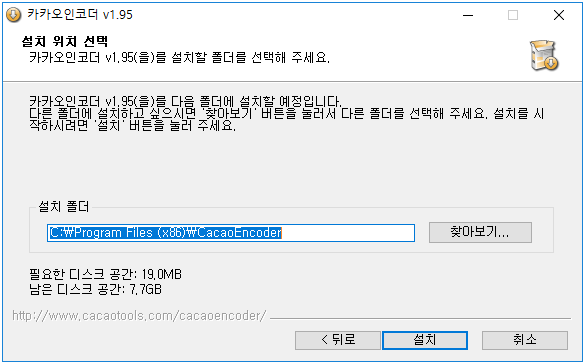
그럼 이렇게 다운로드가 시작되면서 각종 사항을 확인하고 동의함을 눌러주시기 바랍니다. 그 다음 파일을 저장할 위치를 정한다음 설치를 누르면 되겠습니다.
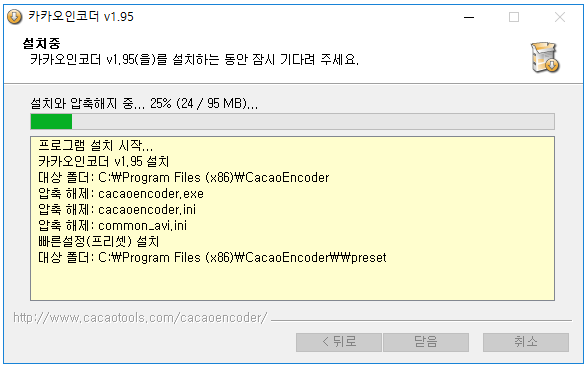
설치를 누르면 압축이 해제가 됩니다. 용량도 다른 프로그램에 비해서 많지 않아서 다운로드 속도도 빠릅니다. 압축이 해제되면 저장했던 폴더로 가서 실행해주시면 되겠습니다.
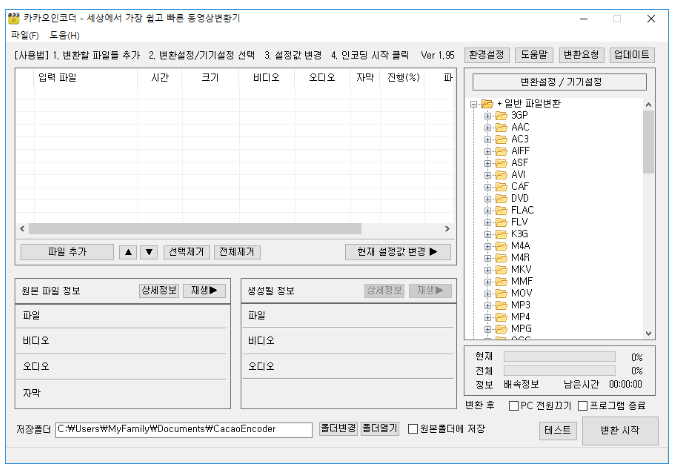
카카오 인코더 실행을 하면 이렇게 위 이미지처럼 창이 뜨게 됩니다. 실행창 우측을 보시면 다양한 확장자가 있습니다. 미리 말씀드리자면 카카오 인코더는 동영상 확장자 변환 프로그램이니 참고하시기 바랍니다.
요즘 유튜브와 같은 동영상 플랫폼이 많아지고 있기 때문에 확장자 변환 프로그램은 필수인 것 같다는 생각이 듭니다. 카카오 인코더 하나로 해결하면 되겠습니다.
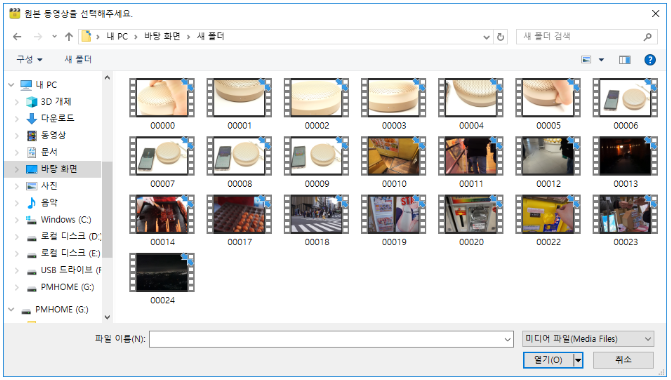
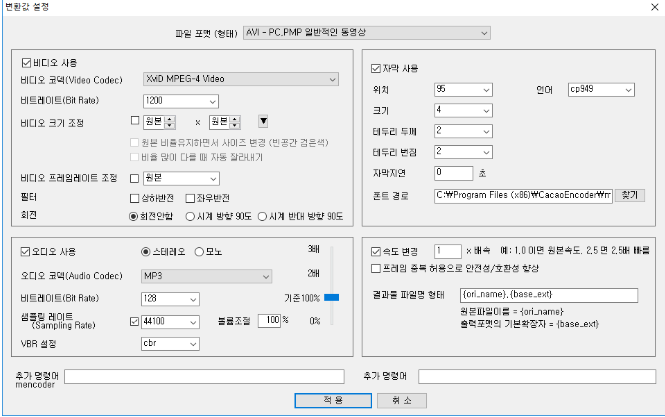
그 다음 확장자 변환을 해야할 동영상을 불러와야 합니다. 불러온 후 바로 위 이미지처럼 코덱, 비트레이드, 비디오 크기 조정, 필터 등 다양한 옵션이 있으니 본인 취향에 맞게 설정하시면 되겠습니다.
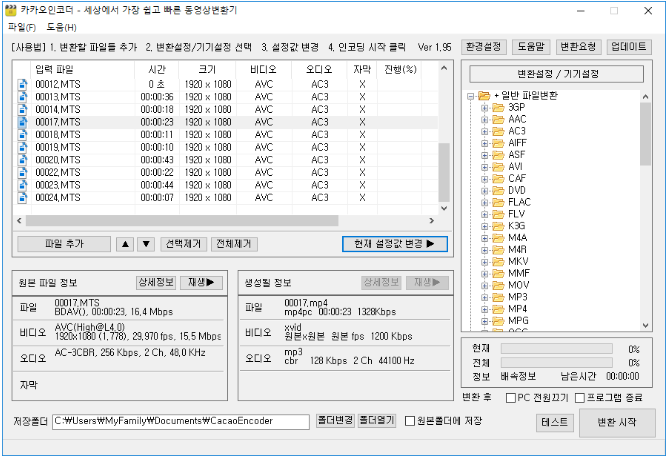
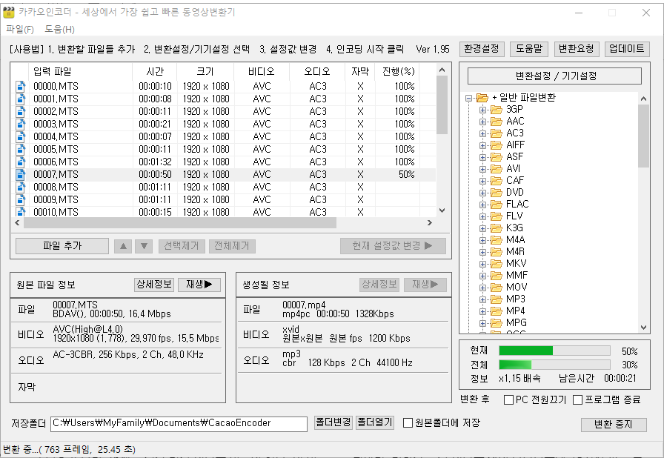
그리고 적용을 누르면 동영상 변환이 완료되니 참고하시기 바랍니다. 그럼 미리 설정해둔 저장 폴더에 확장자가 변환된 동영상 파일들이 있을 것입니다. 이 파일을 사용할 곳에 사용하시면 되겠습니다.

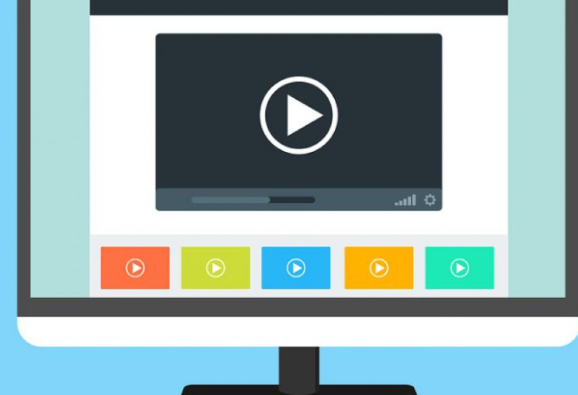
지금까지 카카오 인코더 pc다운로드 방법 및 사용방법에 대해서 간략하게 알아보았습니다. 위 방법을 참고하여 무료 프로그램인 카카오 인코더를 사용해서 다양하게 활용해보시기 바랍니다.
